Tạo mục lục hình ảnh trong word 2010 – 2013 – 2016: Thủ thuật Word 10/2021
>> Xem: Đánh mục lục hình ảnh theo chương – phần trong word
Muốn tạo mục lục cho hình ảnh thì trước tiên các bạn phải thực hiện đánh chỉ mục cho tất cả các hình ảnh cần tạo mục lục. Các bạn thực hiện theo các bước dưới đây để tạo mục lục tự động
Video hướng dẫn tạo mục lục tự động cho hình ảnh Không theo STT của Chương/Phần
Video hướng dẫn tạo mục lục hình ảnh tự động theo STT của Chương/Phần (Trình bày cho Báo cáo, Luận Văn, Đề tài)
Bước 1 Lần lượt nhấn chọn các hình ảnh cần đánh mục lục và thực hiện chọn TAB REFERENCES/ INSERT CAPTION

Bước 2 Hộp thoại hiên lên, chọn NEW LABEL
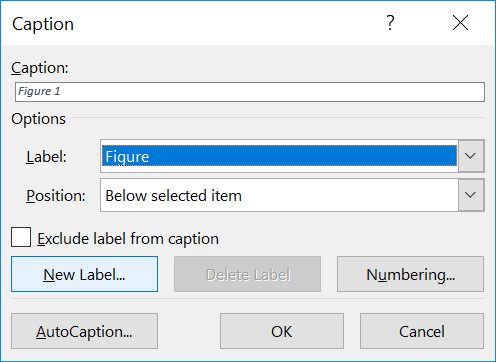
Bước 3 Đánh nhãn cho hình ảnh là HÌNH, nhấn OK

Bước 4 Đánh tên cho hình ảnh sẽ tạo mục lục tại ô CAPTION sau chữ HÌNH 1, Phần LABEL chọn là Hình
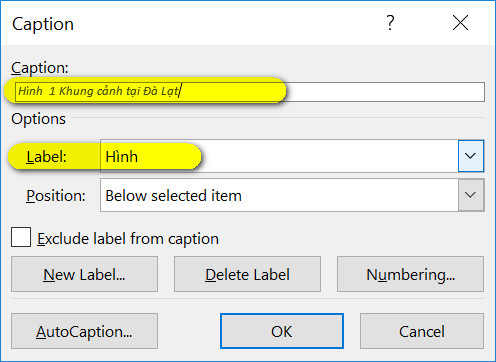
Bước 5 Thực hiện tương tự cho tất cả các hình ảnh theo các bước như trên
Chọn Hình Ảnh cần tạo mục lục, chọn TAB REFERENCES/ INSERT CAPTION, hộp thoại hiên lên Chọn LABEL là HÌNH và nhập tên cho hình ảnh sẽ tạo mục lục ở phần CAPTION, sau đó nhấn OK.

Bước 6 Bước chèn mục lục tự động sau khi đã đánh chỉ mục cho tất cả hình ảnh
Chọn vị trí cần đặt mục lục hình ảnh, Chọn TAB REFERENCES/ INSERT TABLE OF FIGUES/ NHẤN OK
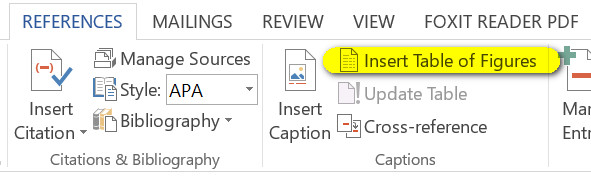

Kết quả hiển thị mục lục tự động cho hình ảnh

>> Hướng dẫn tạo mục lục tự động trong Word 2010/ 2013/ 2016 dễ hiểu nhất
Chúc các bạn thực hiện thành công và có một bài trình bày word thật đẹp mắt
Xem thêm:
- Share CrocoBlock key trọn đời Download Crocoblock Free
- Cung cấp tài khoản nghe nhạc đỉnh cao Tidal Hifi – chất lượng âm thanh Master cho anh em mê nhạc.
- Chụp ảnh Căn cước công dân có được để mái không?
- Cách tạo số điện thoại ảo +84 Việt Nam để nhận tin nhắn kích hoạt
- Tổng hợp các mẫu thư cảm ơn khách hàng, đối tác chuyên nghiệp nhất
- Bài hát Giáng sinh, Jingle Bells, nhạc giáng sinh, Noel hay và ý nghĩa
- Cài đặt Mathtype cho word 2010-20 Bước chi tiết nhất Link tải mới nhất – 123doc
Bài viết cùng chủ đề:
-
Top 60 hình nền siêu xe Lamborghini đẹp nhìn là mê ngay
-
Fix: Steam Must be Running to Play this Game – Appuals.com
-
5 cách siêu dễ thêm phụ đề, caption vào video – QuanTriMang.com
-
WWE là gì? WWE là đánh thật hay giả? Những điều cần biết về WWE
-
(Check list từng bước) Kiếm tiền với bán áo thun Teespring cho người mới
-
Hướng Dẫn Cách Lắp Card Màn Hình Rời Cho Máy Tính Từ A – Z – 10NAMROG
-
Vì sao “thanh xuân như một tách trà” lại trở thành hot trend?
-
Thang Điểm trong Tiếng Anh là gì: Định Nghĩa, Ví Dụ Anh Việt
-
Máy rửa mặt Foreo Luna Mini 2 có tốt không? Giá bao nhiêu? Mua ở đâu?
-
Top 11 cách hack like facebook trên điện thoại Android, Iphone hiệu quả nhất » Compa Marketing
-
Hướng dẫn sử dụng sketchup, giáo trình, tài liệu tự học SketchUp
-
Chơi game ẩn trên Google – QuanTriMang.com
-
Mã GTA bất tử, bản vice city, 3, 4, 5
-
Gợi ý 8 phần mềm hiện file ẩn trong USB miễn phí tốt nhất – Fptshop.com.vn
-
Top 100 Pokemon mạnh nhất từ trước đến nay mọi thế hệ – nShop – Game Store powered by NintendoVN
-
Tải ảnh từ iCloud về iPhone bằng 3 cách đơn giản – Fptshop.com.vn

















